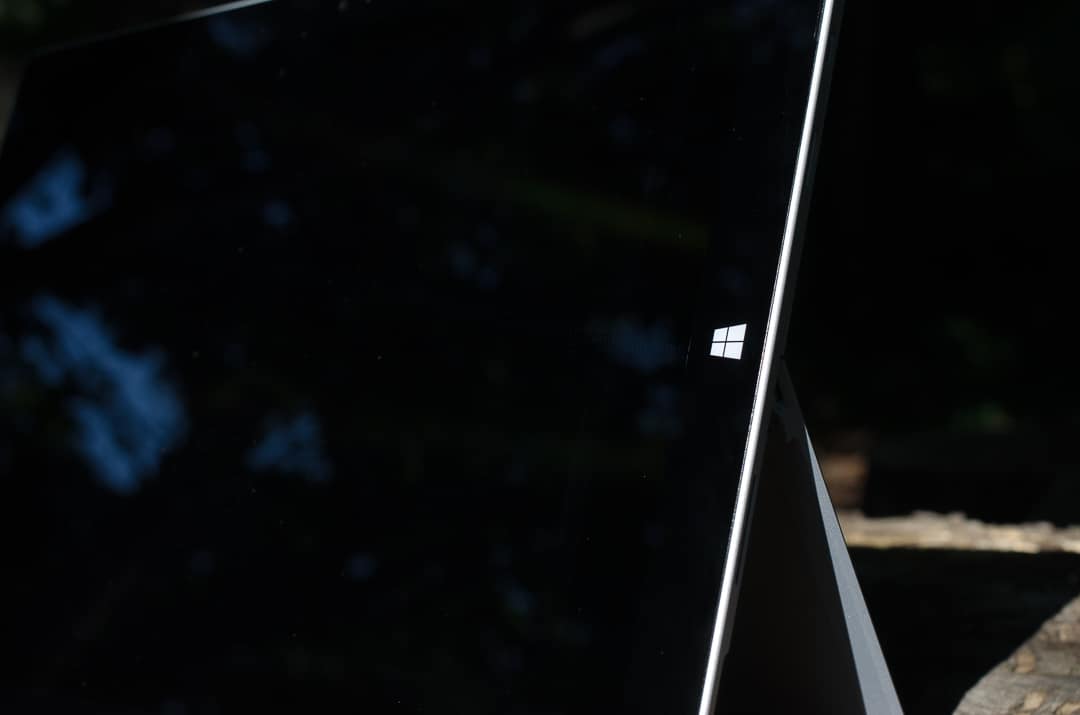Her er vores bedste tips og tricks til Surface Duo, lige fra at køre Android på én skærm og Windows på en anden, eller bruge Gboard til at skrive blæk til at svare på tekster.
Brug Microsoft Remote Desktop til at køre Windows på din Surface Duo
Brug Gboard til håndskriftsgenkendelse på Surface Duo
Slå navigationen med tre knapper til
Sæt fart på din Duo ved at reducere animationer
Skift skærmstørrelse til lille for at få tablettilstand til Android-apps
Hvis du lige har købt (eller overvejer at købe) en Surface Duo, så er der meget, der venter dig. Takket være dens to skærme er du i stand til at udrette meget mere, end du kan med en traditionel Android-telefon. Her er vores top 10 tips og tricks til Surface Duo, lige fra at køre Android på én skærm og Windows på en anden, eller bruge Gboard til at blæk til at svare på tekster.
Tip #1: Brug Microsoft Remote desktop til at køre Windows 10 på din Duo

Du har sikkert hørt rygterne og set artiklerne om, at et Windows-baseret OS på et tidspunkt var styresystemet til projektet Andromeda, den enhed, som Duoen er baseret på. Dette blev til sidst konserveret til fordel for Android, men der er ingen grund til, at du ikke kan køre Windows på din Duo.
Takket være Microsoft Remote Desktop-appen kan du køre Windows 10 på din Duo gennem dit hjemmenetværk. Appen er tilgængelig i Google Play Butik, og selvom den i øjeblikket ikke er optimeret til Duo, bringer den den samme desktop-oplevelse, som du er bekendt med, over på Duo'ens skærme. Appen skalerer endda dit skrivebord, så det passer til Duo'ens skærm, så det er som om du har et mini-skrivebord! Og du kan folde din Duos skærm over og få Windows 10, ligesom du ville have på en moderne Windows 2-i-1!
Men den ene fordel ved dette på Surface Duo? Du kan køre Windows eksternt på den ene skærm og lige ved siden af Android på den anden... Ingen anden telefon kan gøre det så fejlfrit. pic.twitter.com/Yx8NCRr7pK
— Arif Bacchus (@abacjourn) 13. september 2020
For at indstille fjernskrivebordet skal du finde din IP-adresse fra din pc ved at åbne en forhøjet admin-niveau kommandoprompt og skrive "IPCONFIG" Når du finder din IP-adresse (den skal være under trådløs LAN-adapter Wi-Fi), noter det. Klik derefter på ikonet (+) øverst i appen, og vælg Skrivebord. Indtast din IP-adresse og dit brugernavn (e-mail og adgangskode til Microsoft-kontoen, hvis du bruger en Microsoft-konto), og klik derefter på Gem. Du skulle derefter være i stand til at trykke på indgangen på lysnettet og oprette forbindelse til din pc fra din Duo!
Når du er konfigureret, kan du køre Remote Desktop-appen på én skærm og Android på en anden. Det er en ganske fantastisk oplevelse at se to af verdens mest populære operativsystemer køre på én enhed (selvom det bare streamer via internettet).
Download QR-kode
Fjernskrivebord
Udvikler: Microsoft Corporation
Pris: Gratis
Tip #2: Brug Gboard til håndskriftsgenkendelse på Surface Duo

Et andet godt salgsargument for Surface Duo er dens støtte til Surface Pen. Det betyder, at du kan blæk på skærmen. Men vidste du, at du kan omdanne din farve på skærmen til faktisk tekst i et tekstfelt? Med Gboard på Surface Duo er det, hvad du kan!
For at få denne opsætning skal du installere Gboard gratis fra Google Play Butik. Når det er installeret, skal du følge de indstillinger, du får på skærmen, for at aktivere Gboard på Surface Duo. Når du er færdig, kan du skifte til Gboard som et alternativt tastatur ved at trykke på det lille tastaturikon i nederste højre hjørne af Duo'ens skærm, når du er inde i et tekstfelt.
Derefter skal du klikke på indstillingsikonet på Gboard. Du vil derefter vælge Sprog og vælge engelsk (US) QWERTY og derefter vælge Håndskrift. Nu, hver gang du vil blæk i et tekstfelt, kan du skifte mellem Swiftkey og Gboard med det lille tastaturikon nederst til højre på skærmen.
Download QR-kode
Gboard - Google Keyboard
Udvikler: Google LLC
Pris: Gratis
Tip #3: Slå 3-knaps navigation til

Mange tidlige anmeldere af Duo har haft problemer med den måde, gestus fungerer på enheden. Swiping ser ud til at være ret forvirrende for nogle mennesker, og derfor foreslår vi, at du slår Androids 3-knaps navigation til. Hvis du gør det, får du tre ikoner nederst på skærmen, der fungerer som visuelle knapper. Dette lader dig gå hjem. tilbage og se dine åbne apps nemmere.
Gå til Indstillinger for at aktivere navigationen med 3 knapper. Derefter skal du gå ind i System. Og klik derefter på Bevægelser efterfulgt af Systemnavigation. Derfra kan du vælge navigationen med tre knapper. Bare vær opmærksom på, at når det er aktiveret, vil du miste noget skærmejendom nederst på skærmen til knapperne.
Tip 4: Sæt fart på din Duo ved at reducere animationer

En anden almindelig klage fra mange mennesker, der har taget Surface Duo til sig, er dens træge ydeevne. Selvom vi endnu ikke har oplevet ydeevneproblemer, er der nogle få indstillinger, der kan ændres for at rette op på den overordnede ydeevne af Surface Duo. Bare vær advaret, disse involverer at gå ind i udviklerindstillinger, hvilket ikke ligefrem anbefales. Disse indstillinger er kun for erfarne brugere.
Først skal du aktivere udviklertilstand ved at gå til Indstillinger, trykke på Om og derefter rulle ned til byggenummeret. Tryk fem gange på det nummer, og indtast din PIN-kode. Du bør se en ny indstilling for udviklerindstillinger under Indstillinger. Det er her du vil være.
Vi foreslår at ændre et par forskellige ting. Gå til Tegning under Udviklerindstillinger, og skift derefter Windows-animationsskalaen, Transition-animationsskalaen og Animator-varighedsskalaen til .5x. Du kan altid nulstille den til 1x senere, men du skal føle, at Duo er en smule mere lydhør nu.
Tip 5: Få en tablet-tilstand til de fleste Android-apps, eller få apps til at se mindre ud på skærmen

Duo er en telefon med en super høj opløsning skærm. De fleste apps er ikke i stand til at tilpasse sig korrekt til denne skærmopløsning og billedformat. Du kan dog tvinge apps til at tilpasse sig ved at ændre dine skærmindstillinger. Dette gør tekst og andre elementer mindre på skærmen, men det vil også tvinge nogle apps (som Instagram) ind i deres tablettilstande og vise mere tekst på skærmen.
For at gøre dette skal du klikke på Indstillinger efterfulgt af Skærm. Sørg for at ændre skærmstørrelsen til lille. Du bør derefter se, at apps begynder at tilpasse sig ændringen i indstillingen.
Andre tips, og deltag i fællesskabet!
Vi kan ikke give alle vores Surface Duo tips og tricks på én side, men der er meget mere, vi gerne vil diskutere. Surface Duo-brugere har sammensat en god guide på Reddit med deres foretrukne toptricks. Listen inkluderer muligheden for at bruge Duo'en med en skærm , bruge GCam på Duo'en for at få bedre billeder , samt at parre Duo'en med et smartwatch for NFC-funktionalitet. Tjek hele tråden på Reddit, og deltag i diskussionen.